Parandage League of Legends Error 004 Windows 10-s
Miscellanea / / July 30, 2022

League of Legends on üks parimaid mitme mängijaga võrgumänge, mille on välja töötanud Riot Games. Saate seda mängu nautida nii Windowsi kui ka Maci operatsioonisüsteemides. See on tasuta mäng, kuid saate mängu täiustamiseks osta mängusiseseid esemeid. Nagu kõik mängud, pole ka League of Legends vigadeta. League of Legendsi tõrge 004 on tänapäeval levinud veakood, millega paljud mängijad silmitsi seisavad. Veakood 004 ütleb ka, et mängu lappimine ebaõnnestus. See tõrkekood ilmneb siis, kui proovite mängu värskendada ja saate selle parandada lihtsalt mängu taaskäivitades. Kui see häkkimine teie jaoks ei tööta, võite järgida selles artiklis käsitletud tõrkeotsingu meetodeid.

Sisu
- League of Legends Error 004 parandamine operatsioonisüsteemis Windows 10
- 1. meetod: põhilised tõrkeotsingu meetodid
- 2. meetod: kustutage kaust LoL_air_client (kui see on kohaldatav)
- 3. meetod: käivitage League of Legends käsitsi
- 4. meetod: kohandage failihoste
- 5. meetod: tühjendage DNS-i vahemälu ja andmed
- 6. meetod: värskendage Windowsi
- 7. meetod: värskendage GPU draivereid
- 8. meetod: GPU draiverite tagasipööramine
- 9. meetod: installige uuesti GPU draiverid
- 10. meetod: käivitage kettapuhastus
- 11. meetod: muutke DNS-serveri aadressi
- 12. meetod: viirusetõrje ajutiselt keelamine (kui see on kohaldatav)
- 13. meetod: Windows Defenderi tulemüüri keelamine (pole soovitatav)
- 14. meetod: kasutage virtuaalset privaatvõrku
- 15. meetod: kustutage DirectX registri kaudu
- 16. meetod: installige League of Legends mäng uuesti
League of Legends Error 004 parandamine operatsioonisüsteemis Windows 10
Teie Windows 10 arvutis on League of Legendsi veakoodi 004 põhjuseks mitu põhjust. Siin on mõned neist.
- Käivitatud mängul pole administraatoriõigusi, seega ei luba teie arvuti seda paika panna.
- Teie arvutis pole piisavalt ruumi. Paigutamine (täiendavate koodide lisamine mängimise parandamiseks) vajab ruumi.
- Mängu installifailid ja konfiguratsioonifailid on rikutud ja need tuleb välja vahetada.
- Mänguklient on teie arvutis rikutud või katki.
- Liiga kaitsev viirusetõrjeprogramm või tulemüür blokeerib mängu.
- Aegunud Windows 10 operatsioonisüsteem ja draiverid.
- Mängu käivitamiseks ja mängimiseks pole stabiilset Interneti-ühendust.
- Valesti konfigureeritud mängu installifailid.
Siin on tõrkeotsingu meetodite loend, mis aitavad teil League of Legendsi veakoodi 004 parandada. Parimate tulemuste saavutamiseks järgige neid samas järjekorras.
1. meetod: põhilised tõrkeotsingu meetodid
Järgnevalt on toodud mõned põhilised tõrkeotsingu meetodid, mida peaksite proovima enne nimetatud veakoodi parandamise täpsemate sammude läbimist.
1A: taaskäivitage arvuti
Üldine nipp kõigi League of Legendsi veakoodiga 004 seotud ajutiste tõrgete lahendamiseks on arvuti taaskäivitamine. Saate arvuti taaskäivitada, järgides juhiseid.
1. Navigeerige Windowsi Võimsa kasutaja menüü vajutades Windows ja X klahvid samaaegselt.
2. Valige Lülitage välja või logige välja.
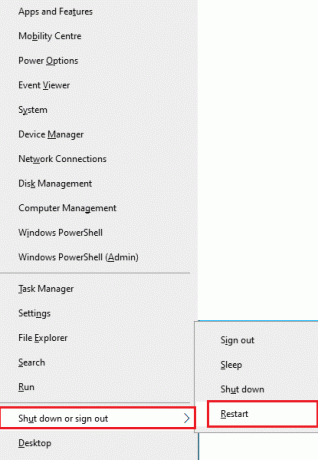
3. Lõpuks klõpsake nuppu Taaskäivita.
1B. Taaskäivitage ruuter
See on lihtne tõrkeotsingu viis, mis aitab teil League of Legendsi vea 004 lihtsate sammudega parandada. Saate oma ruuteri taaskäivitada, järgides meie juhendit Taaskäivitage ruuter või modem. Kui ruuter on taaskäivitatud, kontrollige, kas saate League of Legendsi veakoodi 004 parandada.

1C. Kontrollige serveri olekut
Väga sageli võite serveripoolsete probleemide tõttu kokku puutuda League of Legendsi veakoodiga 004. Kontrollimaks, kas server on võrguühenduseta või sellel on tehnilisi probleeme, järgige alltoodud samme.
1. Külastage ametnikku Riot-serveri oleku värskendamise leht.
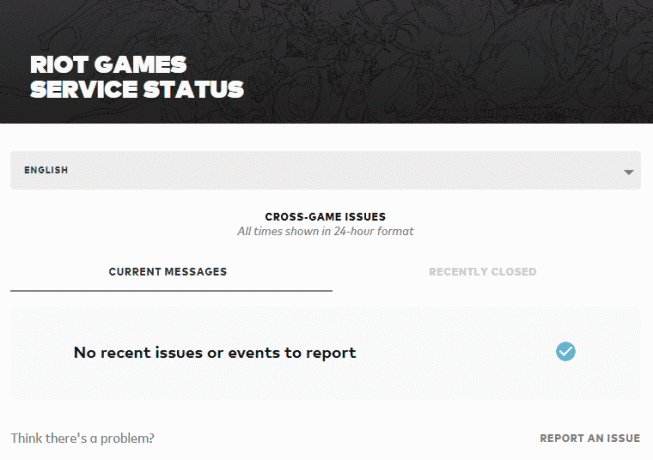
2. Seejärel kerige alla ja valige Legendide liiga.
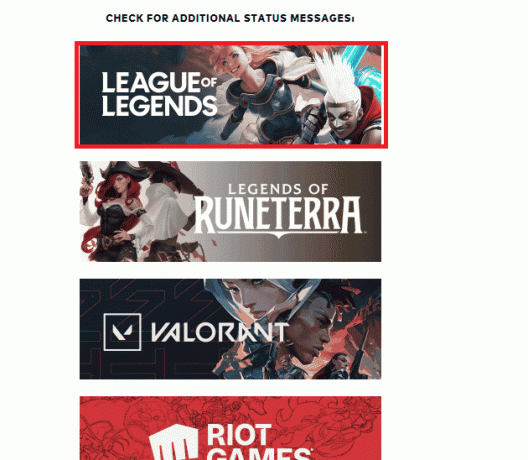
3. Seejärel valige oma Piirkond ja keel jätkama.
4. Järgmisel lehel näete kõiki teateid serveri lõpu vigade kohta. Kui neid on, peate ootama, kuni need on lahendatud.
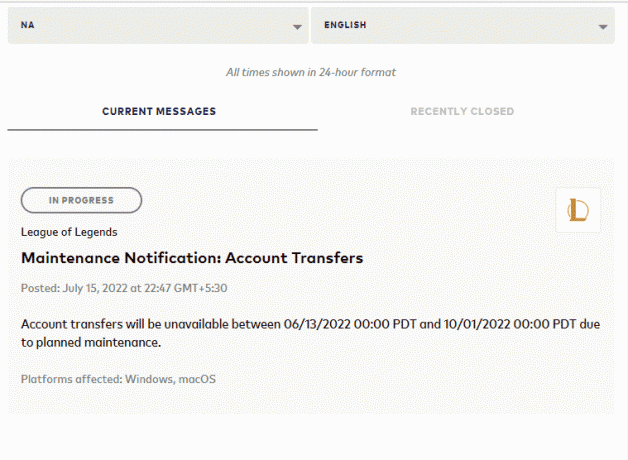
Loe ka:Kuidas lahendada League Of Legendsi kliendi avamisprobleeme
1D. Käivitage League of Legends administraatorina
League of Legendsi tõrkekoodi 004 vältimiseks oma Windows 10 arvutis käivitage League of Legends administraatorina vastavalt allolevatele juhistele.
1. Paremklõpsake legendide liigaotsetee peal Töölaud.
2. Nüüd valige Omadused valik.

3. Seejärel navigeerige lehele Ühilduvus vahekaarti ja kontrollige valikut Käivitage see programm administraatorina.

1E. Sulgege kõik taustaprotsessid
Kui teie Windows 10 arvutis on liiga palju taustprotsesse, ei saa te võrguühendusele nii lihtsalt juurde pääseda, kuna kõik need toimingud võtavad osa võrgust. Samuti suureneb RAM-i tarbimine ja mängu jõudlus ilmselt aeglustub. Järgige meie juhendit Kuidas lõpetada ülesanne Windows 10-s et sulgeda kõik muud Windows 10 arvuti taustaprotsessid.

Pärast kõigi taustaprotsesside sulgemist kontrollige, kas League of Legendsi veakood 004 on parandatud või mitte.
2. meetod: kustutage kaust LoL_air_client (kui see on kohaldatav)
Veel üks lihtne viis League of Legendsi veakoodi 004 parandamiseks on konkreetse kausta kustutamine File Exploreris. See eemaldab teie Windows 10 rikutud komponendid, mis on mänguga seotud. Siin on mõned sammud kausta kustutamiseks.
1. Vajutage nuppu Windows + E klahvid koos avada File Explorer.
2. Nüüd navigeerige järgmisse asukohta tee.
C:\Riot Games\League of Legends\RADS\projektid\lol_air_client
Märge: Võite leida ka kausta lol_air_client ka mõnes teises kohas. Pöörake kausta leidmisele pisut rohkem tähelepanu.
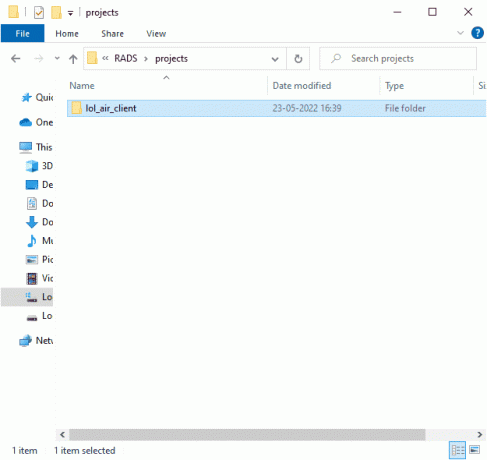
3. Nüüd paremklõpsake kausta lol_air_client ja klõpsake nuppu Kustuta valik.
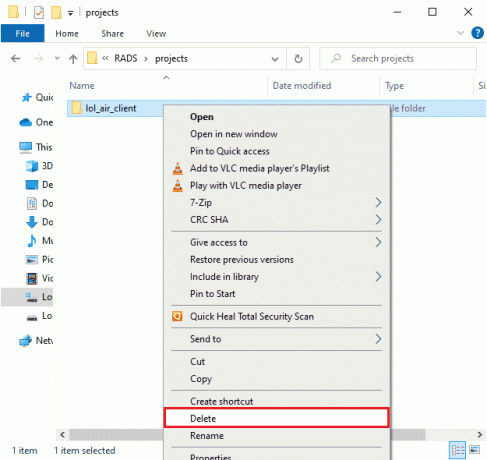
Kui olete kausta kustutanud, taaskäivitage arvuti ja kontrollige, kas olete League of Legends vea 004 parandanud.
Loe ka:Parandage Apex Legends Anti Cheat Error Windows 10-s
3. meetod: käivitage League of Legends käsitsi
Kui teie arvutil kulub League of Legendsi lappimiseks lisaaega, näete League of Legendsi veakoodi 004. Siiski saate mängu käsitsi parandada, järgides alltoodud samme.
1. Lööge Windows + E klahvid koos avada File Explorer.
2. Nüüd navigeerige järgmisse asukohta tee.
C:\Riot Games\League of Legends\RADS\projektid\lolpatcher\releases\deploy

3. Aastal Kasutusele võtta kausta, paremklõpsake sellel Käivitatav fail LoLPatcher.exe ja klõpsake käsul Käivita administraatorina.
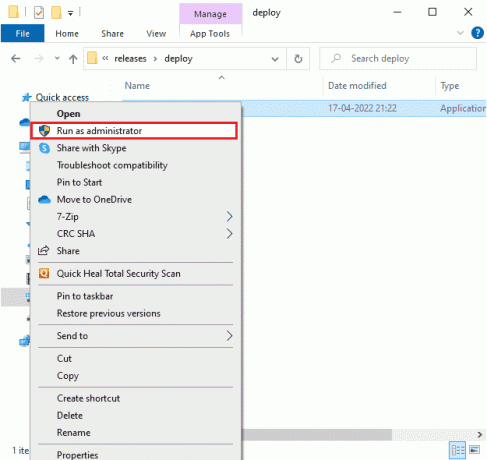
Kui olete mängu käsitsi käivitanud, kontrollige, kas näete uuesti League of Legendsi veakoodi 004.
4. meetod: kohandage failihoste
Kui hostfailis on League of Legendsi kirjeid redigeeritud, näete League of Legendsi viga 004. Seetõttu peate sama lahendamiseks kirjed eemaldama. Siin on mõned juhised hostide kirjete muutmiseks.
1. Vajutage Windows + E avamiseks võtmed kokku File Explorer.
2. Nüüd lülitage sisse Vaade vahekaarti ja kontrollige Peidetud esemed kastis Näita Peida osa.
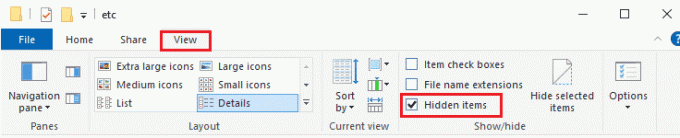
3. Nüüd kopeerige ja kleepige järgmine tee navigatsiooniteele File Explorer.
C:\Windows\System32\drivers\etc
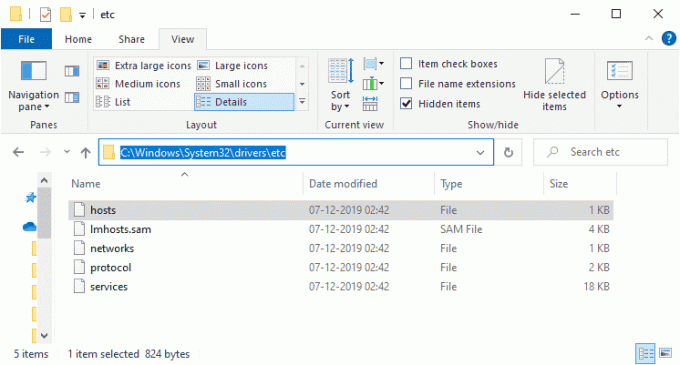
4. Nüüd valige ja paremklõpsake sellel võõrustajad fail ja valige Ava koos suvand nagu näidatud.
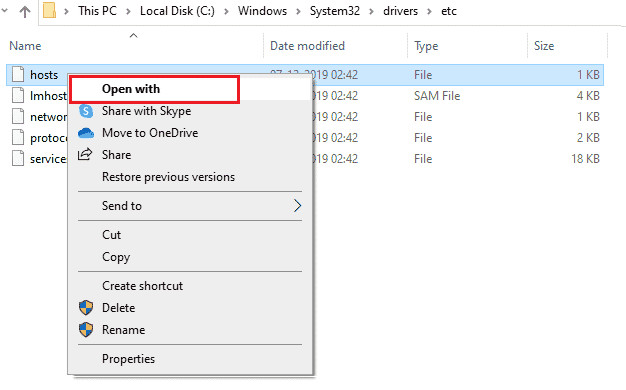
5. Nüüd valige Märkmik valikut loendist ja klõpsake nuppu Okei nagu kujutatud.
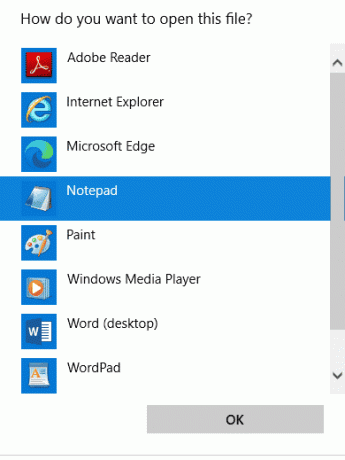
6. Nüüd, võõrustajad fail avatakse Märkmik järgnevalt.
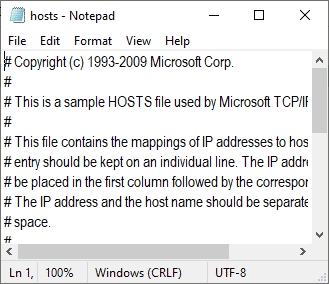
7. Lisage see rida 67.69.196.42 l3cdn.riotgames.com faili alaossa.
8. Nüüd salvestage fail, klõpsates nuppu Ctrl+S võtmed koos.
9. Välju Märkmik ja kontrollige, kas olete League 004 vea parandanud.
Loe ka:Kuidas muuta League Of Legends Summoner nime
5. meetod: tühjendage DNS-i vahemälu ja andmed
Vähesed kasutajad on väitnud, et DNS-i vahemälu ja arvuti andmete tühjendamine on aidanud neil League of Legendsi vea 004 parandada. Järgige vastavalt juhistele.
1. Lööge Windowsi võti ja tüüp cmd. Seejärel klõpsake nuppu Avatud.
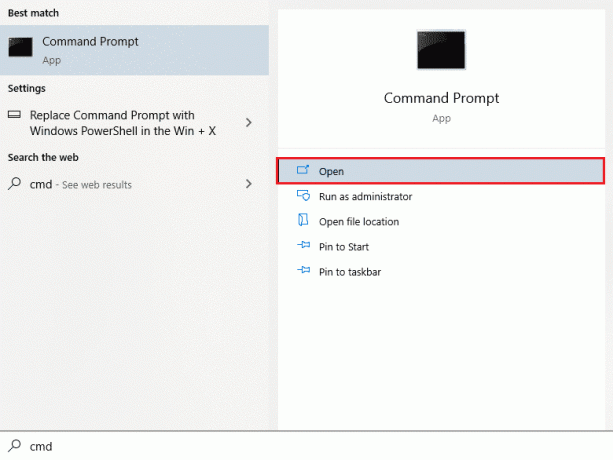
2. Nüüd tippige ükshaaval järgmised käsud ja vajutage Sisestage võti pärast iga käsku.
ipconfig/flushdnsipconfig/registerdnsipconfig/releaseipconfig/renewnetsh winsocki lähtestamine
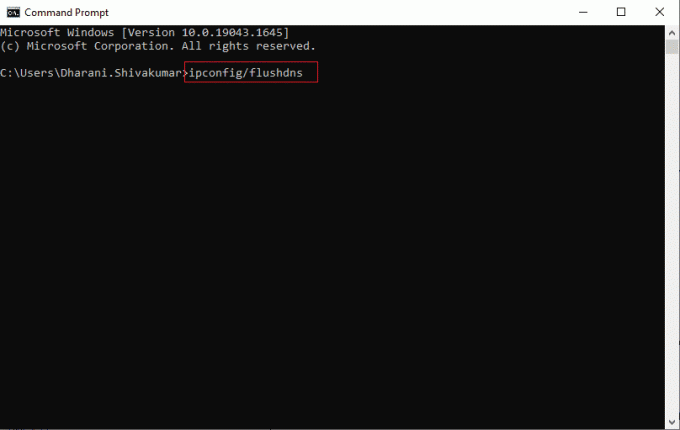
3. Oodake käskude täitmist ja Taaskäivitaarvutisse.
6. meetod: värskendage Windowsi
Kõik vead ja vigased paigad teie arvutis on parandatavad Windowsi uuenduss. Microsoft annab kõigi nende probleemide lahendamiseks välja sageli värskendusi. Seetõttu veenduge, kas kasutate Windowsi operatsioonisüsteemi värskendatud versiooni ja kui mõni värskendus on pooleli, kasutage meie juhendit Kuidas alla laadida ja installida Windows 10 uusim värskendus

Pärast Windowsi operatsioonisüsteemi värskendamist kontrollige, kas olete League of Legendsi vea 004 parandanud.
Loe ka:Parandage Windows 10 värskenduse tõrge 0x80070103
7. meetod: värskendage GPU draivereid
Kui soovite nautida graafilisi mänge ilma vigadeta, peavad teie draiverid olema ideaalses seisukorras. Kui draiverid on aegunud või vigased, värskendage need kindlasti. Draiverite uusimaid väljalaseid saate otsida selle ametlikelt veebisaitidelt või värskendada neid käsitsi. Järgige meie juhendit 4 viisi graafikadraiverite värskendamiseks Windows 10-s draiveri värskendamiseks ja kontrollimiseks, kas olete League of Legendsi veakoodi 004 parandanud.

8. meetod: GPU draiverite tagasipööramine
Mõnikord võib teie graafikadraiverite praegune versioon põhjustada käivitamiskonflikte ja sel juhul peate installitud draiverite varasemad versioonid taastama. Seda protsessi nimetatakse juhtide tagasipööramine ja saate meie juhendit järgides hõlpsalt oma arvuti draiverid endisele olekule tagasi pöörata Draiverite tagasipööramine Windows 10-s.

Loe ka: Kuidas teha kindlaks, kas teie graafikakaart on suremas
9. meetod: installige uuesti GPU draiverid
Kui näete pärast GPU draiverite värskendamist endiselt League of Legendsi tõrke 004, installige ühildumatuse probleemide lahendamiseks seadme draiverid uuesti. Draiverite arvutisse uuesti installimiseks on mitu võimalust. Sellegipoolest saate meie juhendis toodud juhiste kohaselt hõlpsasti graafikadraivereid uuesti installida Draiverite desinstallimine ja uuesti installimine opsüsteemis Windows 10.

Pärast GPU draiverite uuesti installimist kontrollige, kas pääsete League of Legendsile ilma vigadeta juurde.
10. meetod: käivitage kettapuhastus
Kui teie arvutis pole mängu uute paikade installimiseks kettaruumi, näete League of Legendsi viga 004. Seetõttu kontrollige esmalt draiviruumi ja vajadusel puhastage ajutised failid.
I samm: kontrollige kettaruumi
Windows 10 arvutis draiviruumi kontrollimiseks järgige alltoodud samme.
1. vajutage ja hoidke Windows + E klahvid koos, et avada File Explorer.
2. Nüüd klõpsake nuppu See arvuti vasakult ekraanilt.
3. Kontrollige all olevat kettaruumi Seadmed ja draiverid nagu näidatud. Kui need on punased, kaaluge ajutiste failide kustutamist.
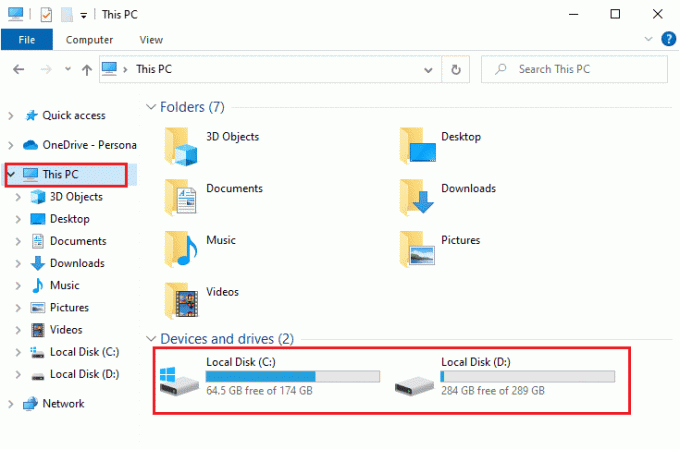
II samm: ajutiste failide kustutamine
Kui teie arvutis on minimaalselt vaba ruumi, mis aitab kaasa veakoodile 004, järgige meie juhendit 10 võimalust Windowsi kõvakettaruumi vabastamiseks mis aitab teil arvutist kõik mittevajalikud failid kustutada.
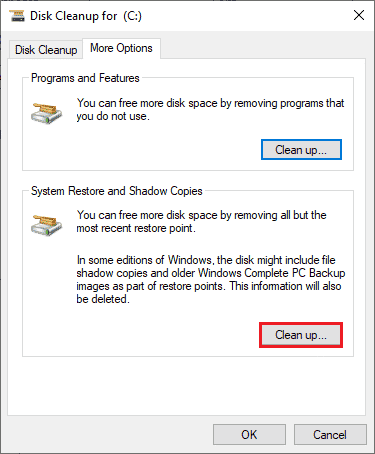
11. meetod: muutke DNS-serveri aadressi
Mitmed kasutajad on soovitanud, et Google'i DNS-aadressidele üleminek võib aidata teil League of Legendsi veakoodi 004 parandada. Kui käivitate mängu õigesti ja näete veateadet, järgige meie juhendit DNS-aadressi muutmiseks. See aitab teil lahendada kõik DNS-i (domeeninimede süsteemi) probleemid, et saaksite mängu käivitada ilma probleemideta.
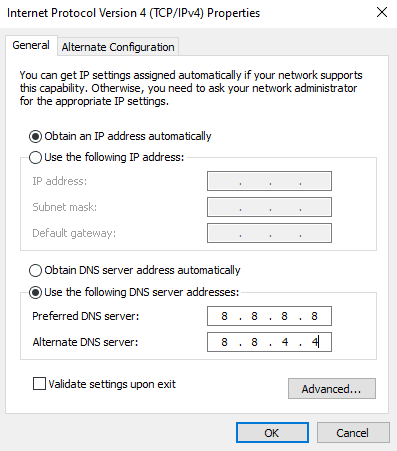
Pärast DNS-aadressi muutmist kontrollige, kas saate LoL-i käivitada ilma veakuva.
12. meetod: viirusetõrje ajutiselt keelamine (kui see on kohaldatav)
Veel üks võimalik põhjus, mis põhjustab League of Legendsi tõrke 004, on teie turvapakett. Kui teie viirusetõrjeprogrammid tuvastavad LoL-failid ja -kaustad ohuna, seisate silmitsi mitme konfliktiga. Niisiis, lugege meie juhendit edasi Kuidas Windows 10 viirusetõrje ajutiselt keelata ja järgige juhiseid viirusetõrjeprogrammi ajutiselt arvutis keelamiseks.

Pärast arutatud League of Legendsi vea 004 parandamist Windows 10 arvutis lubage kindlasti viirusetõrjeprogramm uuesti, kuna ilma turvapaketita süsteem on alati oht.
Loe ka:Parandage Avast Blocking League of Legends (LOL)
13. meetod: Windows Defenderi tulemüüri keelamine (pole soovitatav)
Lisaks viirusetõrjeprogrammile võib Windows Defenderi tulemüür takistada juurdepääsu teie arvutis olevatele mängudele. Niisiis, proovige keelata Windows Defenderi tulemüür vastavalt meie juhendis toodud juhistele Kuidas keelata Windows 10 tulemüürja järgige vastavaid samme.

Märge: Kui olete LoL-i käivitanud pärast Windows Defenderi tulemüüri keelamist, lubage kindlasti pärast mängu tulemüüri komplekt uuesti. Turvakomplektita arvuti on alati altid pahavara rünnakutele.
14. meetod: kasutage virtuaalset privaatvõrku
Siiski, kui te ei saa oma probleemi lahendada, võite proovida kasutada virtuaalset privaatvõrku. See tagab, et teie ühendus on privaatsem ja krüpteeritud. Geograafilist piirkonda saate muuta VPN-i seadete abil, et saaksite League of Legendsi vea 004 hõlpsalt parandada. Kuigi Internetis on saadaval nii palju tasuta VPN-e, soovitame teil kasutada usaldusväärset VPN-teenust, et nautida esmaklassilisi versioone ja funktsioone. Heitke pilk meie juhendile Mis on VPN ja kuidas see töötab? Virtual Private Limited kohta lisateabe saamiseks.
Kui teil on segadusse, kuidas oma Windows 10 arvutis VPN-i seadistada, järgige meie juhendit VPN-i seadistamine opsüsteemis Windows 10 ja sama rakendama.
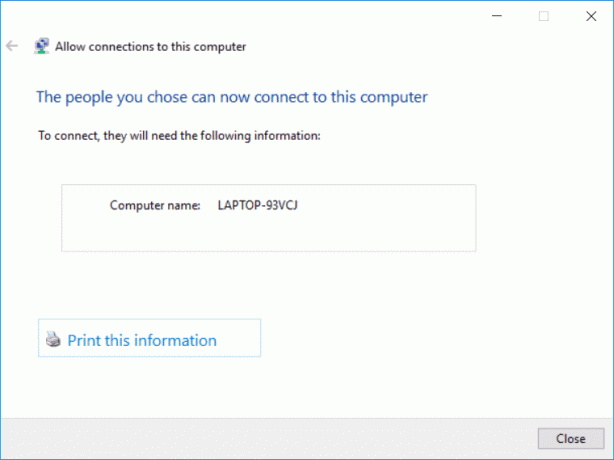
Kui olete VPN-ühenduse seadistanud, kontrollige, kas olete League 004 vea parandanud.
Loe ka:League of Legendsi musta ekraani parandamine operatsioonisüsteemis Windows 10
15. meetod: kustutage DirectX registri kaudu
Mitmed mängijad on kinnitanud, et DirectX-i uuesti installimine teie arvutisse aitas neil League of Legendsi vea 004 parandada. Siit saate teada, kuidas DirectX-i installitud fail registrist kustutada.
1. Vajutage nuppu Windows + R klahvid koos, et avada Jookse Dialoogikast.
2. Nüüd tippige regedit ja tabas Sisestage võti käivitada Registriredaktor.
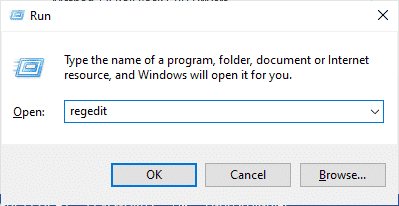
3. Nüüd navigeerige järgmisse asukohta Registriredaktor.
Arvuti\HKEY_LOCAL_MACHINE\SOFTWARE\Microsoft\DirectX

4. Nüüd paremklõpsake Installitud versioon faili ja klõpsake nuppu Kustuta valik.

5. Seejärel paremklõpsake ikooni Versioon fail ja seejärel valige Kustuta valik.

6. Nüüd järgige meie juhendit Laadige alla ja installige DirectX opsüsteemi Windows 10 DirectX-i uuesti installimiseks oma Windows 10 arvutisse.
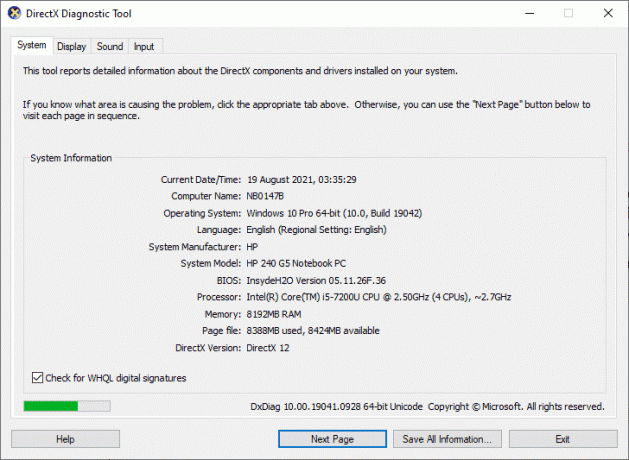
Loe ka:Parandage League of Legends Frame Drops
16. meetod: installige League of Legends mäng uuesti
Kõik League of Legendsi valesti konfigureeritud failid põhjustavad League of Legendsi tõrke 004, isegi kui olete järginud kõiki ülalkirjeldatud meetodeid ja värskendanud kõiki ootel olevaid toiminguid. Nii et sel juhul pole teil muud võimalust kui mäng uuesti installida. Mäng on seotud teie kontoga ja mängu uuesti installimisel ei kaota te oma edusamme. Siit saate teada, kuidas League of Legends uuesti installida.
1. Lööge Windowsi võti ja tüüp rakendused ja funktsioonid. Seejärel klõpsake nuppu Avatud.

2. Nüüd otsige legendide liiga loendis ja klõpsake seda. Seejärel valige Desinstallige valik.

3. Kui teil palutakse, klõpsake uuesti Desinstallige.
4. Kui mäng on arvutist täielikult desinstallitud, vajutage ja hoidke all Windows + E klahvid koos avada File Explorer.
5. Nüüd liikuge järgmistele teedele ja kustutage sellega seotud kaustad VAU.
C:\Windows\TempC:\Program Files\gametitleC:\Program Files (x86)\gametitleC:\Program Files\Common Files\Blizzard EntertainmentC:\Kasutajad\Avalik\Mängud\GametitleC:\Kasutajad\Avalik\Public Documents\Blizzard Entertainment\Gametitle
Märge: Veenduge, et leiate selle asemel midagi League of Legendsiga seotud mängu pealkiri ülaltoodud kohtades.
6. Seejärel tühjendage kõik andmed Prügikast ja kustutage jäädavalt failid/kaustad, mille olete praegu kustutanud.
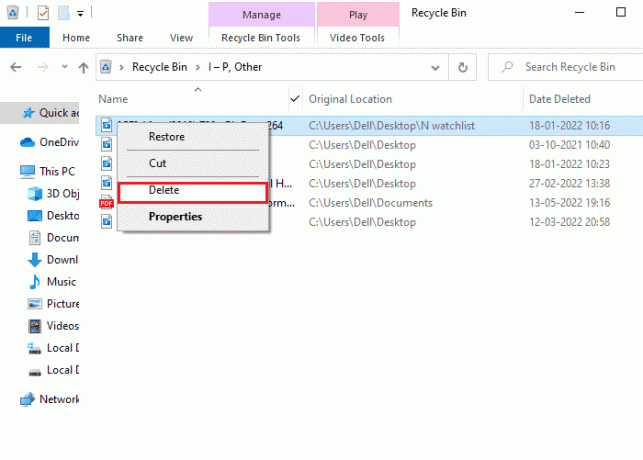
6. Seejärel minge lehele legendide liiga ametlik koduleht allalaadimisleht ja klõpsake nuppu Mängi tasuta valik.

7. Registreeruge oma kontole ja klõpsake nuppu Laadige alla Windowsi jaoks valik. Seejärel klõpsake nuppu Installige valik.

8. Oodake, kuni mäng installitakse. Navigeerige Minu allalaadimised File Exploreris ja topeltklõpsake seadistamine faili rakenduse käivitamiseks.
9. Mängu Windows 10 arvutisse installimiseks järgige ekraanil kuvatavaid juhiseid.
10. Lõpuks käivitage mäng uuesti ja nüüd saate League'i täpsustamata vea parandamise.
Märge: Paljud kasutajad ja veebifoorumid on teatanud, et mängu uuesti installimine Hextechi remonditööriist aitas vea parandada. Külastage ametlikku Hextech Repair tööriista saiti ja laadige programm alla. See on tasuta, seega näete tööriista installimisel ja käivitamisel võimalust mäng uuesti installida. LoL-i vea 004 parandamiseks järgige juhiseid.
Soovitatav:
- Parandage GeForce'i tõrge HRESULT E ebaõnnestumine Windows 10-s
- Parandage Witcher 3 kokkujooksmine opsüsteemis Windows 10
- Kuidas taaskäivitada Valorant Riot Client Windows 10-s
- Parandage määramata viga League of Legends operatsioonisüsteemis Windows 10
Loodame, et see juhend oli kasulik ja saate seda parandada League of Legendsi viga 004 operatsioonisüsteemis Windows 10. Andke meile teada, milline meetod teie jaoks kõige paremini toimis. Samuti, kui teil on selle artikli kohta küsimusi/soovitusi, jätke need kommentaaride sektsiooni.



